Tento návod zde již v podstatě máme. Jedná se o postup, jak debrandovat Samsung Omnia 7. Pro lepší přehlednost jsem ho však přepracoval a vydávám ještě jednou.
Tento návod v převážné většině případů použijete zejména při nahrávání prvotních ROM s Windows Phone 7 (verze 7004), kterou je možno odblokovat pro instalaci neoficiálních aplikací. Předem je také řící, že při takovémto "ručním" přehrávání vždy přicházíte o všechna data uložená v paměti zařízení.
- Nejdříve je třeba zjistit, zda je možné na Vašem zařízení zapnout "Download mod", přes který je možno do zařízení nahrát ROM - Vypneme telefon a vyděláme na 10s baterii. Pak jí vrátíme (telefon je pořád vypnutý) a zmáčkneme najednou kombinaci tlačítek Zapínání (Power) + Zvýšení hlasitosti (Volume Up) + Fotoaparát (Camera). Jakmile se telefon zapne (vibrace), tak pustíme tlačítko Power. Pokud se na displeji zobrazí obrázek přiložený níže, máte Download mod přístupný a nic vám nebrání v následném nahrání ROM.

Pokud se do Download modu nedostanete, bude třeba využít tzv. USB JIG. Jedná se o microusb konektor s rezistorem 301K, který má za úkol zkratovat 4. a 5. pin microUSB. USB JIG si můžete vyrobit sami nebo koupit na ebay. Ještě dodám, že se používá na oživení dalších Samsung. - Zařízení opět vypneme a provedeme Hard Reset současným stisknutím tlačítek Zapínání (Power) + Ztlumení hlasitosti (Volume DOWN) + Fotoaparát (Camera). Na displeji by se měla zobrazit nabídka, zda chceme provést HardReset. Nyní stačí pouze stisknout tlačítko Start (s logem Windows). Po provedení akce se telefon restartuje.
- Telefon opět vypneme a na chvíli odložíme. Do PC si stáhneme všechen potřebný software. Tedy nebrandovanou ROM 8700XXJK1 ## 2010 November CSC_Cetus_Europe_I8700XENJK1 (s WP7 verze 7004), Samsung Mobile USB Drivers v5.2 a také Samsung WP7 Downloader 7.03.
- Pokud máme telefon připojený k PC, odpojíme jej. Rozbalíme archiv s ROM do jakékolik složky a nainstalujeme Samsung Mobile USB Drivers v5.2.
- Telefon přepneme do Download modu a připojíme k PC.
- Nainstalujeme a spustíme Samsung WP7 Downloader. (pokud se zobrazí hláška o chybném MD5, odkliněte ji - není důležitá). Ve spodní části okna nalezneme položku s označením "Port" u které by mělo svítit zelené políčko s nápisem "COM(číslice)" a něj "Ready - Detect COM(číslice) Port". Jestli se tak nestane, zkuste jiný USB port či restartovat PC.

- Nyní přidáme všechny 4 soubory z rozbaleného archivu do aplikace. Stačí jednoduše použít tlačítka umístěná na pravé straně okna u jednotlivých řádek. (Například kliknete na nabídku "Phone" a vyberete soubor ze složky, pak kliknete na "PDA...")

- Jakmile budeme mít všechny soubory přidané do programu klikneme na tlačítko "Start", címž spustíme celý proces, který by mel trvat 10-15 minut. Proces flashování v žádném případě nepřerušujte!


- Po skončení procesu se zařízení opět samo spustí, tentokrát již s novou ROM.







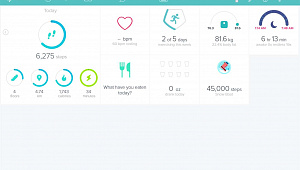

MareX
12 | 09 | 11 06:46